מחפש דרך קלה לגישה מרחוק שלךשולחן העבודה של לינוקס? שקול להתקין את X2Go. זה הרבה יותר ידידותי למשתמש מאשר משהו כמו VNC, והוא לא צריך דפדפן אינטרנט כמו שולחן העבודה המרוחק של Chrome. החלק הטוב ביותר הוא שהוא מתמקד בעיקר בלינוקס, כך שלא תצטרך לדאוג לאבד את התמיכה לטובת מערכות הפעלה אחרות. כך תוכלו להגדיר את X2Go ב- Linux ולהפעיל אותו.
התראת ספוילר: גלול מטה וצפה במדריך הווידיאו בסוף מאמר זה.
הגדרת שרת
הגדרת מארח X2Go שונה בכל אחת מהןהפצת לינוקס. זה בגלל זה, יש לנו פירוט בדיוק כיצד להפעיל את תוכנת השרת להפצות לינוקס הפופולריות ביותר. אם אתה מחפש לגרום לתוכנת שרת X2Go לעבוד על גרסת Linux שלך, אך תמצא שהיא לא כוסתה למטה, כדאי לבדוק את מנהל החבילות של מערכת ההפעלה שלך, או באתר X2Go אם יש ארכיון מקור להורדה.
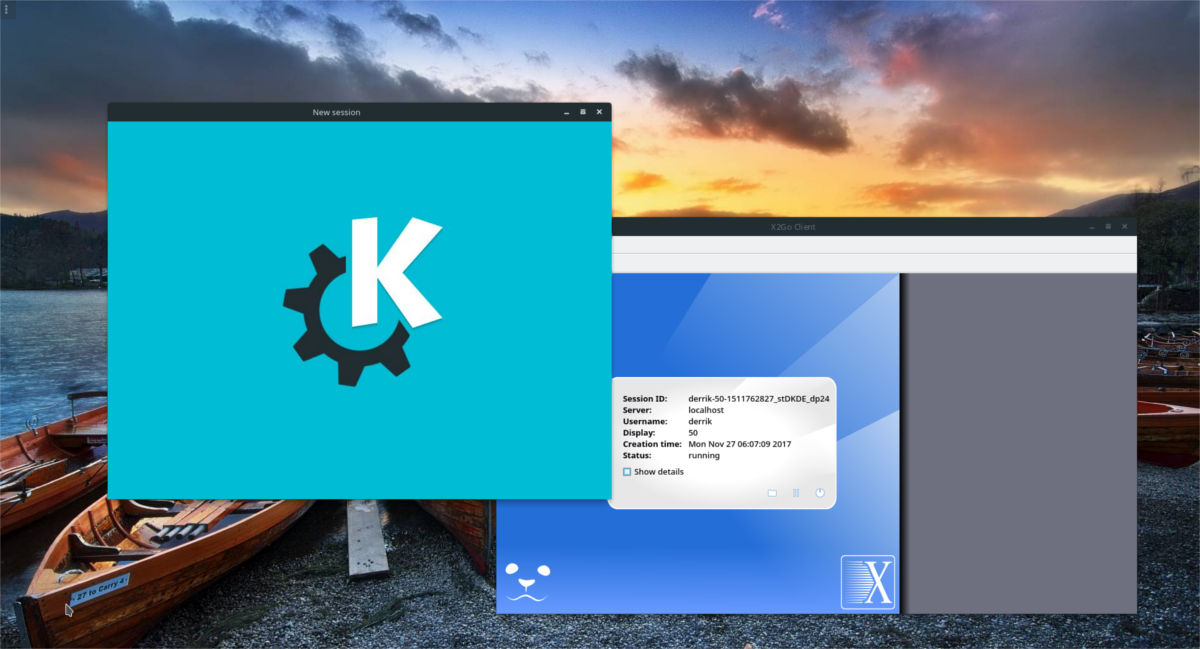
השימוש ב- X2Go מחייב שימוש ב- SSH. אנא הגדר SSH יחד עם העברת X11 לפני שתעקוב אחר מדריך זה.
אובונטו
ל- X2Go שני חלקים. באובונטו, רק הלקוח נמצא. זה מרגיז, אם אתם מחפשים לארח מושב X2Go. כדי לתקן זאת, חברי הקהילה לקחו על עצמם ליצור PPA שמשתמשים יכולים להוסיף כדי להוסיף במהירות את רכיב השרת. ה- PPA אינו ספציפי לגירסאות שולחן העבודה של אובונטו. אם אתה מחפש להגדיר מארחי X2Go בתיבת שרת אובונטו, זה יעבוד בסדר גמור. יתרה מזאת, ה- PPA יעבוד על כל נגזרות אובונטו (חשוב Elementary and Mint וכו ').
פתח מסוף והוסף את ה- X2GO PPA:
sudo apt-add-repository ppa:x2go/stable
לאחר מכן, עדכן את מקורות התוכנה של אובונטו באמצעות עדכון מתאים.
sudo apt update
כאשר מקורות התוכנה לאובונטו מעודכנים, התקן את התוכנה.
sudo apt-get install x2goserver x2goserver-xsession
שתי החבילות הללו צריכות להיות כל מה שצריך. עם זאת, אם אתה משתמש בלובונטו או באובונטו Mate, יש כמה חבילות נוספות להתקנה. אלה כריכות ספציפיות לשולחן העבודה.
חבר אובונטו:
sudo apt-get install x2gomatebindings
לובונטו:
sudo apt-get install x2golxdebinding
התקנת חבילות אלה לאובונטו תגדיר אוטומטית הפעלת שרת X2Go. הכל נעשה בתהליך ההתקנה, ולא צריך לשנות שום דבר.
דביאן
אם כי דביאן חולק את אותו בסיס חבילה כמואובונטו, אין דרך קלה להפעיל מחדש את תוכנות ה- X2Go. במקום זאת, תצטרך לצבוט כמה דברים באופן ידני. התחל על ידי הוספת מפתח Repo. זה חשוב, מכיוון שדביאן לא תתקין תוכנה שאינה מהימנה.
sudo apt-key adv --recv-keys --keyserver keys.gnupg.net E1F958385BFE2B6E
עם הוספת המפתח, הגיע הזמן להוסיף את ריפו התוכנה בפועל.
הערה: אינך משתמש ביצירת Debian 9.2? שנה "יציב" עם הגירסה של Debian שאתה מפעיל.
echo "deb http://packages.x2go.org/debian stable main" | sudo tee /etc/apt/sources.list.d/x2go.list
לאחר הוספת מקור התוכנה, עדכן את דביאן כך שישקף את השינויים.
sudo apt-get update
לבסוף, התקן את כלי השרת X2Go כדי שהכל יעבוד.
sudo apt-get install x2goserver x2goserver-xsession
קשת לינוקס
Arch Linux מצליח לתמוך בתוכנת שרת X2Go דרך מאגר הקהילה. כדי להתקין אותו, השתמש במנהל חבילות Arch.
sudo pacman -S x2goserver
כאשר התוכנה מותקנת, צור בסיס נתונים חדש ל- X2Go:
sudo x2godbadmin --createdb
לבסוף, הפעל את תוכנת השרת ב- systemd (וגם הפעל אותה).
sudo systemctl enable x2goserver.service sudo systemctl start x2goserver.service
פדורה
X2Go נתמך היטב בפדורה. התקן אותה כמו כל חבילה אחרת, באמצעות dnf להתקין פקודה.
sudo dnf install x2goserver x2goserver-xsession
לאחר מכן, צור את בסיס הנתונים ש- X2Go ישתמש בו (אם פדורה לא תעשה זאת עבורך).
sudo x2godbadmin --createdb
לבסוף, אפשר את השירות באמצעות systemd.
sudo systemctl enable x2goserver.service sudo systemctl start x2goserver.service
OpenSUSE
תוכנת שרת X2Go זמינה להתקנה דרך מאגרי התוכנה של המפתח עצמו. כך ניתן להוסיף את זה:
sudo zypper ar http://packages.x2go.org/opensuse/SUSE-VERSION/extras x2go-extras
ו
zypper ar http://packages.x2go.org/opensuse/SUSE-VERSION/main x2go-release
לאחר הוספת חוזרי התוכנה, התקן את החבילות למערכת שלך:
sudo zypper in x2goserver x2goserver-xsession
צור את בסיס הנתונים עבור X2Go. חבילות SUSE עשויות (או עשויות שלא) לדאוג לכך. אם X2Go לא עובד, זה סימן לעשות זאת בעצמך, באמצעות הטרמינל.
sudo x2godbadmin - createdb
עם כל מה שמותקן, אפשר X2Go בתוך מערכת ה- init של המערכת.
sudo systemctl enable x2goserver.service sudo systemctl start x2goserver.service
התקן את X2Go Client
עכשיו כשהשרת מוגדר, הגיע הזמןמרחוק פנימה. לקוח X2Go נמצא בשימוש נרחב בלינוקס, אך ניתן להשתמש בו גם ב- Windows, Android ופלטפורמות אחרות. בכל מקרה, כדי להתחבר לאורח לינוקס, תחילה עליך להתקין את הלקוח עבור מערכת ההפעלה האהובה עליך. למרבה המזל, הקמת לקוח X2Go מעורבת פחות מהיבט השרת של התוכנה. אם ההפצה שלך ב- Linux לא מוזכרת למטה, בדוק באתר את גרסת המקור האחרונה של הלקוח.
אובונטו
sudo apt install x2goclient
דביאן
sudo apt-get install x2goclient
קשת לינוקס
sudo pacman -S x2goclient
פדורה
sudo dnf install x2goclient
OpenSUSE
תפוס את הגירסה האחרונה של לקוח X2Go מ- OBS. כדי להתקין, בחר את הגרסה שלך של OpenSUSE ולחץ על כפתור "לחץ על התקנה אחת".
מתחבר
כדי להתחבר, הזן את שם השרת המרוחק / מחשב לינוקס המארח הפעלה X2Go. זה אמור להיות אותו מארח או IP שאתה משתמש בכניסה ל- SSH. לאחר מכן, בצע את הצעדים שלהלן.
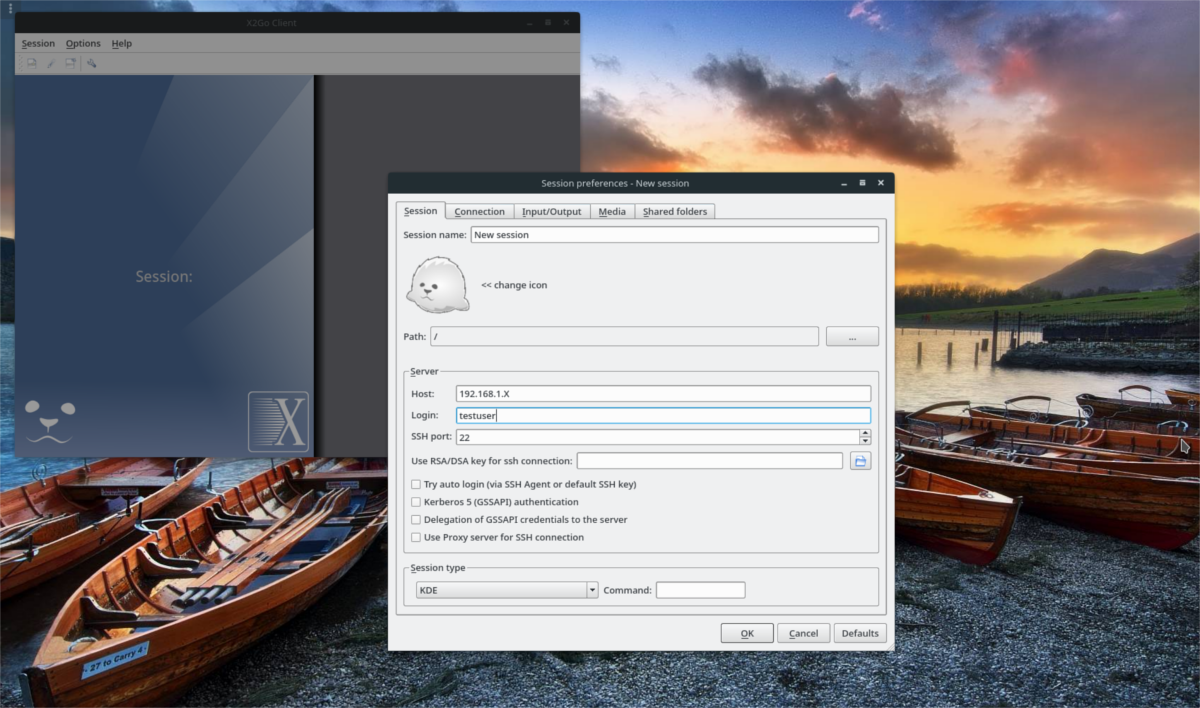
לדוגמה: כדי להיכנס לשולחן העבודה שלי, הזנתי "arch-linux-desktop" או את כתובת ה- IP של האינטרנט אם אני עושה זאת מחוץ לרשת המקומית שלי.
בשדה הבא מלא את שם המשתמש בו אתה משתמש בכדי להיכנס באמצעות SSH בשדה "התחברות".
עבור "נמל" הרעיון הטוב ביותר הוא להשאיר אותו לבד. הסיבה לכך היא שרוב האנשים לא משנים את יציאת SSH המוגדרת כברירת מחדל מ- 22. אם בכל זאת שינית אותה ב- OpenSSH, הוסף את זה במקום "22".
לבסוף, בחר בסביבת שולחן עבודה מהתפריט הנפתח. אם אינך רואה לקוחות בלקוח שלך, יהיה עליך להתקין אחד כזה.
הערה: נסה את LXDE, MATE או XFCE עבור X2Go, מכיוון שהם קלים מאוד.
לאחר שהכל מוגדר, לחץ על "אישור" כדי להתחבר לשרת X2Go שלך!












הערות